在某些情况下,我们需要通过U盘来启动计算机,例如安装操作系统或恢复系统。然而,如果计算机默认的启动顺序不是U盘,我们就需要进入BIOS设置来修改启动顺序。本文将介绍如何以Win7系统进入BIOS设置,并设置U盘启动顺序。

一:什么是BIOS?
BIOS(BasicInputOutputSystem)是计算机上运行的固件程序,它负责在计算机启动时初始化硬件设备,并为操作系统提供服务。
二:进入BIOS的方法
1.重启电脑。
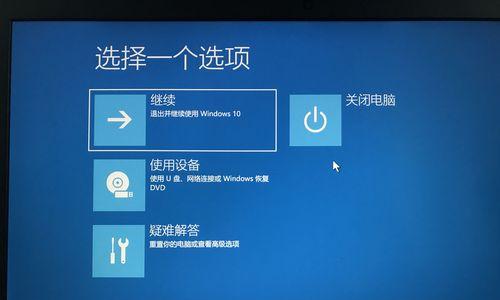
2.在开机时按下相应的键(通常是Del、F2或F12)来进入BIOS设置界面。
三:BIOS设置界面的分类
BIOS设置界面通常分为多个选项卡,如“Main”、“Boot”、“Advanced”、“Power”等。
四:找到启动选项卡
在BIOS设置界面中,我们需要找到并选择“Boot”选项卡,该选项卡包含了与启动相关的设置。

五:选择启动设备顺序
在“Boot”选项卡中,我们可以看到启动设备的顺序列表,通常以“BootPriority”或“BootOrder”为标题。在该列表中,我们可以设置U盘的启动顺序。
六:修改启动顺序
选中U盘设备后,我们可以使用对应的功能键(通常是加号或减号)来移动它在启动顺序列表中的位置。将U盘移动到第一位,则计算机将从U盘启动。
七:保存并退出
完成设置后,我们需要按下对应的键保存更改并退出BIOS设置界面。通常是按下F10键来保存并退出。
八:重启电脑
重启电脑后,系统将按照我们设置的启动顺序来尝试启动,如果U盘中存在可启动的操作系统,则将从U盘启动。
九:启动时按键选择
在重启后,我们还可以通过按下特定的功能键(如F12)来临时选择启动设备,这样可以避免长时间修改BIOS设置。
十:恢复默认设置
如果我们不再需要使用U盘启动或者遇到问题,可以通过进入BIOS设置界面,找到“LoadDefaultSettings”或“RestoreDefaults”选项来恢复默认设置。
十一:注意事项
在修改BIOS设置时,需要注意保存重要数据和文件,以免操作错误导致数据丢失。同时,不建议修改其他不熟悉的设置,以免影响计算机的正常运行。
十二:不同品牌电脑的设置方法
由于不同品牌的计算机可能存在一些差异,进入BIOS设置的方法和界面布局可能会有所不同。建议在操作前查阅对应品牌的官方文档或搜索相关教程。
十三:其他启动选项
除了U盘启动,BIOS设置界面还可以设置其他启动选项,如硬盘、光驱、网络等。根据实际需求进行设置。
十四:BIOS设置对系统性能的影响
错误的BIOS设置可能会影响计算机的性能和稳定性。建议谨慎修改设置,确保对系统有所了解或在专业人士的指导下进行操作。
十五:
通过以上步骤,我们可以轻松地以Win7系统进入BIOS设置,并设置U盘启动顺序。这将为我们在需要时提供更大的灵活性和便利性,同时也需要注意操作过程中的注意事项,以保证系统稳定性和数据安全。
标签: #设置盘启动

